MFC-990CW
Preguntas frecuentes y Solución de problemas |

MFC-990CW
Fecha: 16/04/2013 ID: faq00000063_027
¿Cómo puedo cargar sobres en mi máquina?
- Utilice sobres que pesen entre 20 y 25 lb (80 a 95 g/m2).
- Para algunos sobres, necesitan ajustes de margen que se fijará en la aplicación. Asegúrese de hacer una prueba de impresión primero.
No utilice ninguno de los siguientes tipos de sobres, ya que podrían causar problemas de alimentación de papel:
- Sobres que tengan un diseño acolchado.
- Sobres que estén en relieve (con escritura en relieve).
- Sobres con cierres o grapas.
- Sobres que estén previamente impresos en el interior.
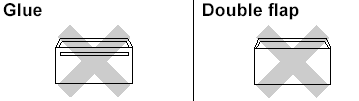
Es posible que ocasionalmente se puedan producir problemas de alimentación de papel causados por el grosor, el tamaño y forma de la solapa de los sobres que está utilizando.
Paso 1: Carga de sobres y tarjetas postales:
-
Antes de cargarlos, aplaste las esquinas y costados de los sobres o tarjetas postales para que sean lo más plana posible.
Si los sobres o tarjetas postales son de "doble cara", coloque un sobre en la bandeja de papel a la vez.

- Coloque los sobres o tarjetas postales en la bandeja de papel con el espacio para la dirección hacia abajo y el borde de ataque en la primera, como se muestra en la ilustración. Con ambas manos, pulse y deslice suavemente las guías laterales de papel (1) y la guía de longitud del papel (2) para ajustarse al tamaño de los sobres o tarjetas postales.
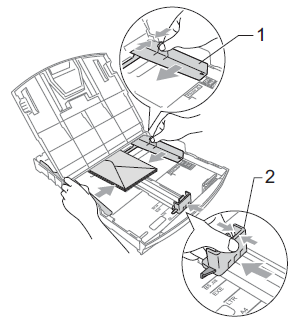
Paso 2: Cambiar la configuración del controlador de impresora:
- Abra Preferencias de impresión. (Haga clic aquí para ver cómo abrir Preferencias de impresión.)
- Seleccione un tamaño apropiado para el tamaño del papel y haga clic en Aceptar.
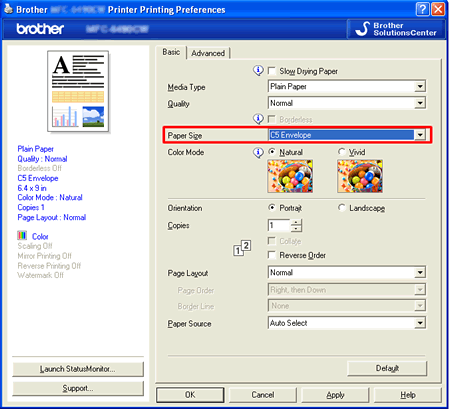
Si tiene problemas al imprimir sobres, trate las siguientes sugerencias:
- Abra la solapa del sobre.
- Asegúrese de que la solapa abierta esté en el lado del sobre o en el borde trasero del sobre cuando se imprime.
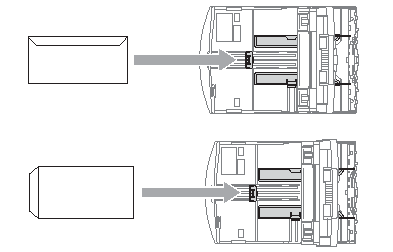
- Ajuste el tamaño y margen para su aplicación.
DCP-145C, DCP-165C, DCP-195C, DCP-197C, DCP-375CW, DCP-385C, DCP-585CW, DCP-6690CW, DCP-J125, DCP-J315W, DCP-J515W, DCP-J715W, MFC-250C, MFC-255CW, MFC-290C, MFC-295CN, MFC-490CW, MFC-5490CN, MFC-5890CN, MFC-5895CW, MFC-6490CW, MFC-6890CDW, MFC-790CW, MFC-795CW, MFC-990CW, MFC-J220, MFC-J265W, MFC-J410, MFC-J415W, MFC-J615W
¿Necesita más ayuda?
Comentarios sobre el contenido
Tenga en cuenta que este formulario solo se utiliza para comentarios.